Manual d’ús del GarageBand
- Et donem la benvinguda
-
- Què és el GarageBand?
- Desfer i refer edicions al GarageBand
- Obtenir més sons i bucles
- Obtenir ajuda
-
- Introducció als multimèdia
-
- Apple Loops al GarageBand
- Buscar bucles Apple Loops
- Reproduir bucles Apple Loops
- Definir els teus bucles Apple Loops favorits
- Afegir bucles Apple Loops a un projecte
- Crear bucles Apple Loops personalitzats
- Afegir bucles Apple Loops d’altres empreses a l’explorador de bucles
- Personalitzar l’explorador de bucles
- Importar arxius d’àudio i MIDI
-
- Introducció a l’editor
-
- Introducció a l’editor d’àudio
- Editar passatges d’àudio a l’editor d’àudio
- Quantificar la temporització de passatges d’àudio
- Transposar passatges d’àudio
- Corregir el to dels passatges d’àudio
- Editar la temporització de les notes i dels temps
- Reproduir un passatge d’àudio a l’inrevés
- Definir i moure marcadors Flex
-
- Introducció a l’editor de teclat
- Afegir notes a l’editor de teclat
- Editar notes a l’editor de teclat
- Quantificar la temporització de les notes a l’editor de teclat
- Transposar passatges a l’editor de teclat
- Canviar el nom de passatges MIDI a l’editor de teclat
- Utilitzar l’automatització a l’editor de teclat
-
- Introducció als Smart Controls
- Tipus de Smart Controls
- Utilitzar el pad de transformació
- Utilitzar l’arpegiador
- Afegir i editar connectors d’efectes
- Utilitzar efectes a la pista mestra
- Utilitzar connectors Audio Units
- Utilitzar l’efecte Equalitzador
-
- Introducció als amplificadors i els pedals
-
- Introducció al Bass Amp Designer
- Seleccionar un model d’amplificador de baix
- Crear un model personalitzat d’amplificador de baix
- Utilitzar els controls d’amplificador de baix
- Utilitzar els efectes d’amplificador de baix
- Seleccionar un micròfon d’amplificador de baix i posicionar-lo
- Utilitzar la caixa d’injecció
- Canviar el flux de senyal del Bass Amp Designer
- Comparar un Smart Control editat amb la seva configuració desada
-
- Tocar una lliçó
- Seleccionar la font d’entrada per a la guitarra
- Personalitzar la finestra de la lliçó
- Saber si has tocat bé una lliçó
- Mesurar el teu progrés al llarg del temps
- Alentir una lliçó
- Canviar la mescla d’una lliçó
- Veure la notació musical a pàgina completa
- Veure els temes del glossari
- Practicar els acords de guitarra
- Afinar la guitarra en una lliçó
- Obrir lliçons a la finestra del GarageBand
- Obtenir més lliçons d’“Aprendre a tocar”
- Si una lliçó no s’acaba de descarregar
-
- Introducció a la funció de compartir
- Compartir cançons amb l’app Música
- Utilitzar l’iCloud amb projectes
- Utilitzar l’AirDrop per compartir cançons
- Utilitzar el Mail Drop per compartir cançons
- Utilitzar l’iCloud per compartir un projecte amb un dispositiu iOS
- Exportar cançons al disc
- Gravar una cançó en un CD
- Dreceres de la Touch Bar
- Glossari
- Copyright

Crear bucles Apple Loops personalitzats al GarageBand del Mac
Pots crear bucles Apple Loops a partir de les teves gravacions d’àudio i d’instruments de programari. Quan crees un bucle Apple Loop a partir d’un passatge, el bucle s’afegeix a la biblioteca de bucles i apareix a l’explorador de bucles perquè el puguis utilitzar en altres projectes.
En certes ocasions necessitaràs reindexar la teva biblioteca d’usuari de bucles Apple Loops, per exemple després de traslladar bucles de la carpeta “Bucles de l’usuari” a un altre disc dur.
Crear un bucle Apple Loop
Al GarageBand del Mac, arrossega un passatge d’àudio, MIDI o Drummer de la secció "Pistes" a l’explorador de bucles.
Al quadre de diàleg “Afegir un passatge a la biblioteca de bucles Apple Loops”, selecciona el text del camp Nom i escriu un nom nou.
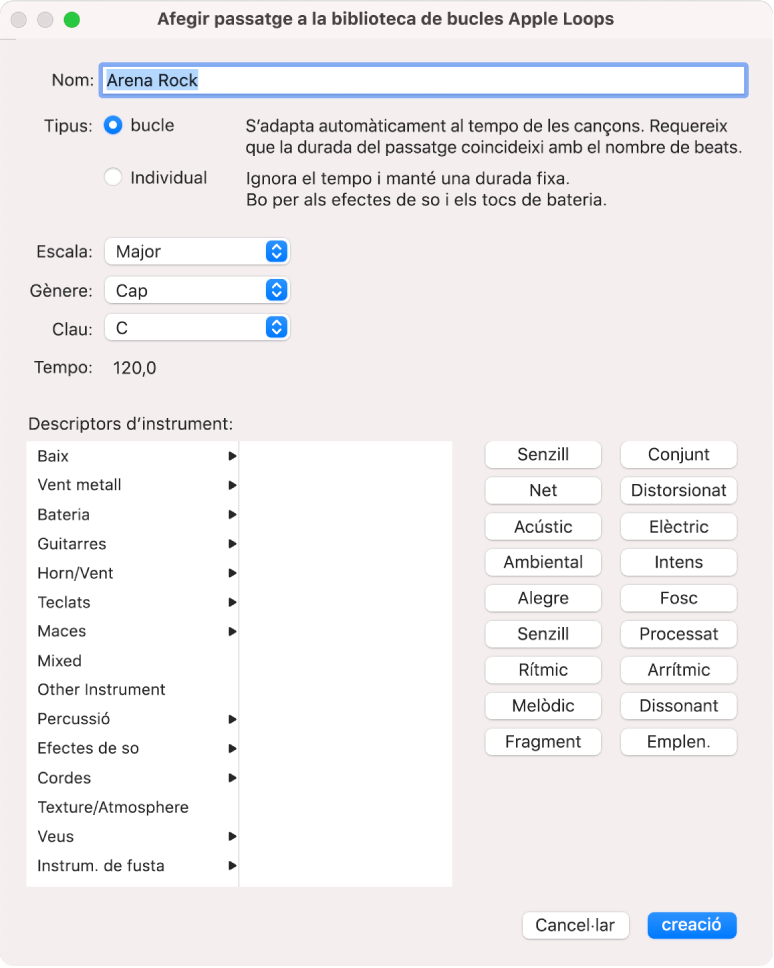
Selecciona el tipus d’escala per al bucle al menú desplegable Escala.
Selecciona el gènere musical per al bucle al menú desplegable Gènere.
Selecciona la clau per al bucle al menú desplegable Clau.
Selecciona una categoria d’instrument a la columna esquerra de la llista “Descriptors d’instrument” i després selecciona un instrument a la columna dreta.
Fes clic als botons d’estil que s’ajustin al bucle per afegir descriptors d’estil que et permetran fer cerques més fàcilment.
Quan acabis, fes clic a Crear.
El bucle s’afegirà a l’explorador de bucles i a l’índex de bucles. Pots buscar-lo mitjançant els botons o menús de paraula clau o escrivint el nom al camp de cerca de la part inferior de l’explorador de bucles i prement Retorn.
Afegir un passatge a la biblioteca de bucles Apple Loop
Al GarageBand del Mac, selecciona un passatge a l’àrea “Pistes”.
Selecciona Arxiu > Afegir passatge a la biblioteca de bucles.
Reindexar la biblioteca d’usuari de bucles Apple Loops
Al GarageBand del Mac, fes clic a Bucles a la part superior de l’explorador de bucles i selecciona “Reindexar tots els bucles” al menú desplegable.